在 Azure Boards 和 Azure DevOps 中按数值字段查询
Azure DevOps Services | Azure DevOps Server 2022 - Azure DevOps Server 2019
如何确定每个开发人员在我的团队中完成了多少工作? 是否有方法可以汇总迭代的工作量或故事点?
最常见的数值字段跟踪“需求”类别中项的工作量,或跟踪“任务”类别中项的估计工作量、剩余工作和已完成的工作。 使用查询,可以列出感兴趣的工作项,然后定义一个图表,显示工作项计数或数值字段的总和。
支持的运算符和宏
指定数值字段的查询子句可以使用下列运算符。
- = , <> , > , < , >= , <=
- =[Field]、<>[Field]、>[Field]、<[Field]、>=[Field]、<=[Field]
- In、Not In
- 曾是
有关开发基于图表的查询的提示
- 只能为简单列表查询添加图表
- 图表选项引用查询筛选器或通过列选项显示的字段
- 保存在添加或修改图表之前对查询所做的更改。
- 若要对一个或多个子句分组,请选择这些子句,然后选择
 “对子句进行分组”图标。 若要取消分组,请选择分组子句。
“对子句进行分组”图标。 若要取消分组,请选择分组子句。
有关创建查询和基于图表的查询的更多详细信息,请参阅使用查询编辑器列出和管理查询和图表。 如果要添加自定义字段来跟踪和生成其他数值的总和,请参阅添加或修改字段。
有用的筛选器
筛选目标
包括这些查询子句
用户情景或 bug
Work Item Type In User Story,Bug
任务或 bug
Work Item Type In Task,Bug
活动或已关闭的项
State In Active,Closed
“需求”类别中的项
Work Item Type In Group Microsoft.RequirementCategory
未估计的用户情景
Story Points <> (leave Value field blank)
工作项计数查询和图表
运行查询时,所有查询都会显示项计数。 在这里,我们定义一个简单列表查询,用于筛选处于任何状态的 bug。

此外,所有图表都包含“值”选择,旨在显示图表中的工作项计数。
每个开发人员的 bug 计数
创建活动 bug 查询并修改列选项以显示“分配到”和“状态”。 然后,添加一个显示分配和状态的数据透视图。
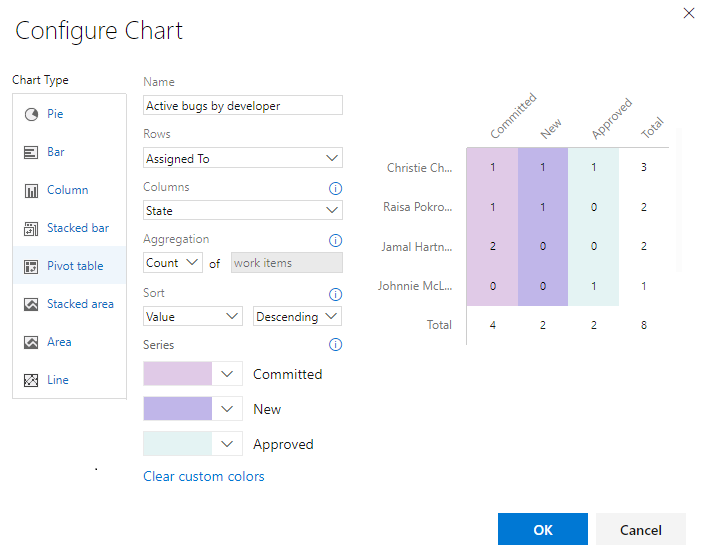
按状态和区域统计的 bug 计数
使用筛选上一部分中所示 bug 的同一简单列表查询,可以根据区域显示计数。 修改列选项以显示区域路径。 然后,添加一个显示状态和区域路径的数据透视图。
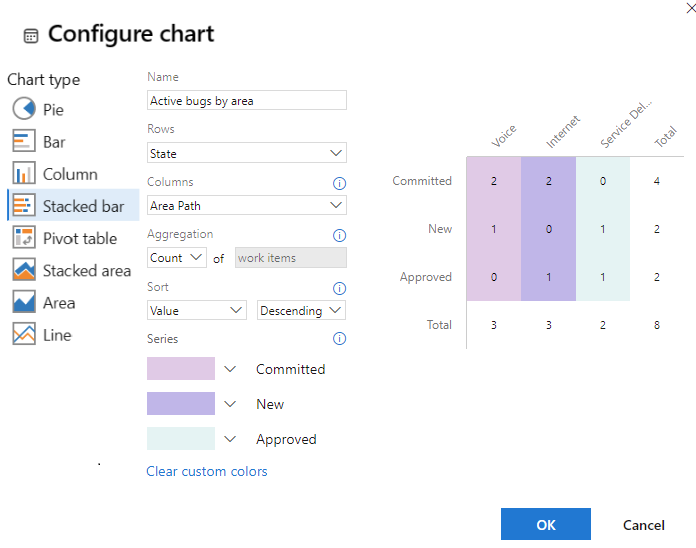
未定义的字段值查询
可以使用等于运算符 (=) 并将字段的值留空来查找具有未定义字段值的工作项。 例如,以下筛选器列出其“故事点”字段为空的用户情景类型的所有工作项。
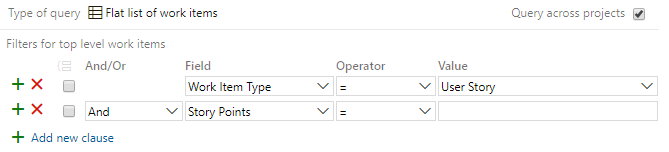
若要基于不为空的字段列出工作项,请使用 not 运算符 (<>) 并将值留空。
工作量或故事点查询和图表
在敏捷流程中工作时,可以将故事点分配给用户情景或 bug。 或者,在 Scrum 流程中工作时,将工作量分配给产品积压工作项和 bug。 有关详细信息,请参阅基本、敏捷、Scrum 或 CMMI 工作项类型和工作流文章。
故事点及其状态的汇总
创建一个查询,该查询筛选“用户情景”作为工作项类型,并修改列选项以显示“故事点”和“状态”。
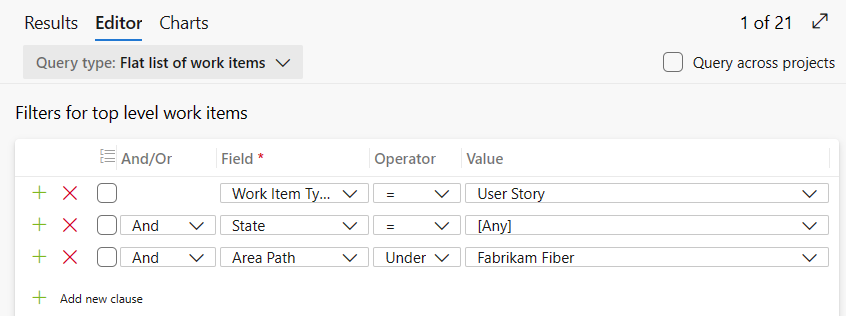
然后,添加对故事点汇总的堆积条形图。

有关系统定义的累积流图的信息,请参阅累积流。
迭代用户情景的燃尽图
创建一个查询,该查询筛选“用户情景”作为工作项类型,并处于“活动”或“已关闭”状态。 修改列选项以显示故事点。

然后,添加对故事点汇总的堆积面积趋势图。
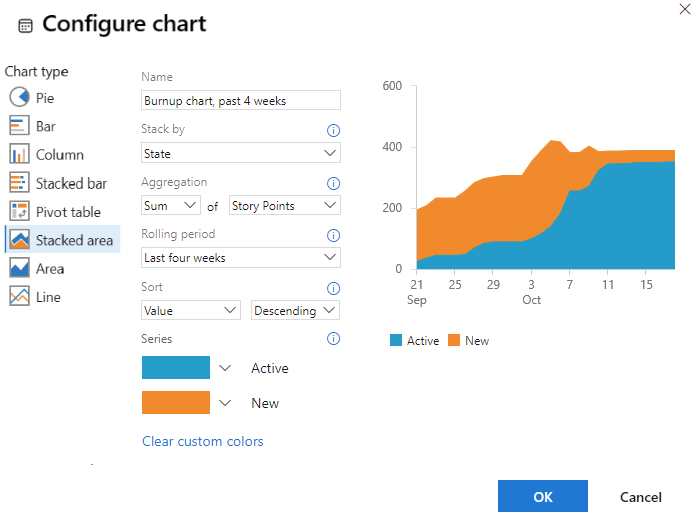
剩余和已完成的工作查询和图表
根据项目引用的流程,可以将以下字段分配给任务或 bug。
| 进程 | 可用字段 |
|---|---|
| 敏捷 | 初始估计、剩余工作、已完成的工作 |
| Scrum | 剩余工作 |
| CMMI | 初始估计、剩余工作、已完成的工作 |
每个开发人员的剩余工作总量
如果遵循 Scrum 做法并估计任务和 bug 的剩余工作,则可以使用以下查询和图表来汇总每个开发人员的剩余工作量。 通过使用 In 运算符并同时包含 Task 和 Bug,可以包括作为任务进行跟踪的任何 bug。

将剩余工作作为列选项添加到查询并保存。 若要查看剩余工作总量,请添加一个数据透视图,如下所示。
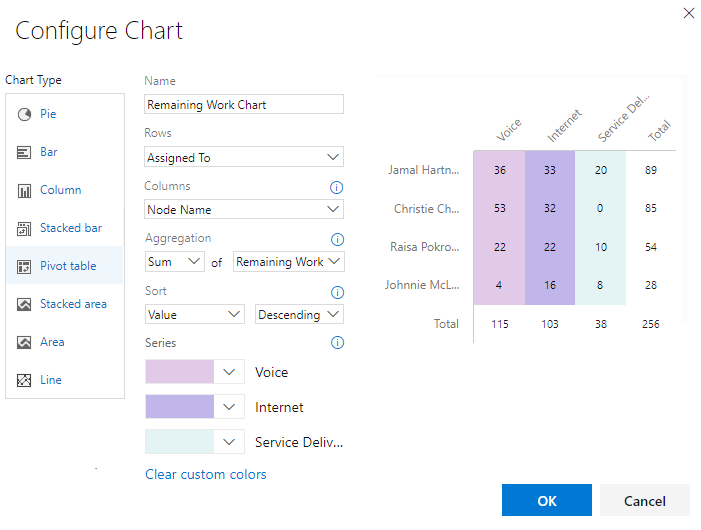
有关系统定义的冲刺 (sprint) 燃尽图的信息,请参阅冲刺 (sprint) 燃尽。
用于估计和跟踪工作的字段
下表描述了你可以用来跟踪工作的基于活动的字段和数值字段。 有关日期相关字段(如开始日期、完成日期和目标日期)的信息,请参阅按日期或当前迭代查询。
字段名称
说明
工作项类型
活动 1、2
完成任务所需的活动类型。若要详细了解如何使用此字段,请参阅容量规划。 允许值包括:
- 部署
- 设计
- 开发
- 文档
- 要求
- 测试
“活动”字段将分配给 ProcessConfiguration 文件中的 Activity。3
引用名称=Microsoft.VSTS.Common.Activity,数据类型=字符串
任务、Bug4(敏捷和 Scrum)
业务价值
捕获与相同类型的其他项比较的产品积压工作项或功能的相对业务价值的主观度量单位。 将分配较高数字的项具有的业务价值视为高于分配较低数字的项。
引用名称=Microsoft.VSTS.Common.BusinessValue,数据类型=整数
长篇故事、功能
实施任务所耗用的工作量。 可以小时或天为单位指定工作。 没有与此字段相关的固有时间单位。
引用名称=Microsoft.VSTS.Scheduling.CompletedWork,数据类型=Double
任务、Bug4
专业 1、2
分配给任务的活动或专业类型。 若要详细了解如何使用此字段,请参阅容量规划。 允许值包括:
- 分析
- 开发
- 测试
- 用户培训
- 用户体验
“专业”字段将分配给 ProcessConfiguration 文件中的 Activity。3
引用名称=Microsoft.VSTS.Common.Discipline,数据类型=字符串
任务、bug 4 (CMMI)
工作
捕获 Bug 或产品积压工作项的大小的主观度量单位。 如果为某个项目分配更多工作量,则指示实现该项目需要执行更多工作。
此字段 3 还用于计算团队速度和预测。 它将分配给 ProcessConfiguration 文件中的 Effort。
引用名称=Microsoft.VSTS.Scheduling.Effort,数据类型=Double
产品积压工作项、Bug 4 (Scrum)
功能、长篇故事
故事点
捕获用户情景的大小的主观度量单位。 如果为某个用户情景分配多个情景点,则指示实现该用户情景需要执行更多工作。
此字段 3 还用于计算团队速度和预测。 它将分配给 ProcessConfiguration 文件中的 Effort。
引用名称=Microsoft.VSTS. Scheduling.StoryPoints,数据类型=Double
用户故事、Bug 4(敏捷)
大小
捕获要求的大小的主观度量单位。 大小越大,实现它需要执行的工作就越多。
此字段3还用于计算团队速度和预测。 它将分配给 ProcessConfiguration 文件中的 Effort。
引用名称=Microsoft.VSTS. Scheduling.Size,数据类型=Double
需求、Bug 4 (CMMI)
初始估计
完成任务所需的工作量。 可以小时或天为单位指定工作。 没有与此字段相关的固有时间单位。
引用名称=Microsoft.VSTS.Scheduling.OriginalEstimate,数据类型=Double
任务、Bug 4(敏捷和 CMMI)
完成任务剩余的工作量。 可以小时或天为单位指定工作。 没有与此字段相关的固有时间单位。
此字段 3 还用于计算燃尽。 它将分配给 ProcessConfiguration 文件中的 type="RemainingWork"。
注意
对于 Azure Boards,任务面板始终显示与剩余工作相关的小时数“h”。 对于 TFS,可以修改剩余工作类型字段的 ProcessConfiguration 文件,以指定表示天数的“d”或其他首选标签。
引用名称=Microsoft.VSTS.Scheduling.RemainingWork,数据类型=Double
任务、Bug4
需要审阅
指示需要审阅的任务。 可以指定“是”或“否”(默认值)。
引用名称=Microsoft.VSTS.CMMI.RequiresReview,数据类型=字符串
任务 (CMMI)
需要测试
指示需要测试的任务。 可以指定“是”或“否”(默认值)。
引用名称=Microsoft.VSTS.CMMI.RequiresTest,数据类型=字符串
任务 (CMMI)
任务类型1
指定要实现的任务类别。 允许值包括:
- 纠正措施
- 缓解措施
- 已计划
引用名称=Microsoft.VSTS.CMMI.TaskType,数据类型=字符串
任务、Bug4(CMMI 流程)
注意
- 若要更改菜单选择:对于云服务或继承的流程,请参阅添加和管理字段;对于本地 XML 流程,请参阅添加或修改字段,自定义选择列表。
- “活动”(敏捷或 Scrum)或专业 (CMMI) 的容量页中显示的值反映在项目集合实例内的所有项目中为该字段定义的所有值的联合。 因此,要在冲刺 (sprint) 积压工作页上限制为“容量”显示的值,你必须使值匹配所有项目中分配给
type="Activity"的字段。 - 若要更改 ProcessConfiguration 字段分配(仅本地),请参阅流程配置 XML 元素参考。
- 每个团队都可以配置其敏捷工具,以确定 bug 的处理方式是否类似于需求或任务。 由于 bug 可能随需求或任务一起出现,因此用于在需求级别和任务级别估计工作量的字段包含在工作项表单中。
相关文章
有关添加自定义字段的信息,请参阅自定义工作跟踪体验。
此处介绍了用于计划和跟踪工作的主要工具:
有关使用工作项和查询的详细信息,请参阅:
跨工作项类型汇总数值
汇总提供父工作项下所有子工作项的选择字段的总值。 本机,Azure Boards 为任务面板上的任务提供“剩余工作”汇总。 有关其他汇总需求,请参阅以下文章:
“需求”或“任务”类别中显示哪些项?
下面列出了每个流程中每个类别的工作项类型的默认分配。
| 进程 | 需求类别 | 任务类别 |
|---|---|---|
| 敏捷 | 用户情景 | 任务 |
| Scrum | 产品积压工作(backlog)项 | 任务 |
| CMMI | 要求 | 任务 |
但是,每个团队都可以确定 Bug 工作项类型是出现在“需求”类别还是“任务”类别中。 请参阅显示积压工作和面板中的 Bug。
可以将自定义工作项类型添加到积压工作。 有关详细信息,请参阅添加或修改工作项类型,将自定义 WIT 添加到积压工作 (backlog) 或工作版块。
REST API
若要以编程方式与查询交互,请参阅以下 REST API 资源之一:
反馈
即将发布:在整个 2024 年,我们将逐步淘汰作为内容反馈机制的“GitHub 问题”,并将其取代为新的反馈系统。 有关详细信息,请参阅:https://aka.ms/ContentUserFeedback。
提交和查看相关反馈